印刷トラブルの多くは「入稿データの不備」が原因。色モードは正しいか、フォントは処理済みか、解像度やトンボ、塗り足しの有無など、印刷現場でよくあるトラブルをもとに、データ作成のコツを紹介します。「このままのデータで大丈夫?」そんな不安を解決するためのチェックすべき5つのポイントを解説。これを読めば、はじめてのデータ入稿も安心!
もくじ
はじめに
「入稿したけど、これで本当に大丈夫?」そんな不安を感じたことはありませんか?印刷物の仕上がりを左右する「データ入稿」は、最終チェックがとても重要です。今回は、トラブルを未然に防ぐために押さえておきたい5つのポイントをご紹介します。
データ入稿とは?
データ入稿(にゅうこう)とは、印刷を依頼する際に、チラシ・名刺・パンフレットなどの印刷用データを印刷会社に渡すことを指します。
IllustratorやInDesign、PDFなどの形式で作成されたデータを、印刷所の指定に従って送ることで、デザイン通りに印刷物が仕上がるようになります。
データ入稿時のよくあるトラブル
データ入稿時のトラブルは、印刷現場で非常に多く発生する問題のひとつであり、原因の多くは「確認不足」や「ルールの誤解」にあります。
ここでは、よくあるトラブルをジャンル別にいくつかご紹介します。
カラー関連のトラブル
●RGBのまま入稿してしまった
●黒ベタが4色掛けになっている
フォント関連のトラブル
●フォントのアウトライン化忘れ
●PDFに埋め込まれていない
画像関連のトラブル
●解像度が低すぎる
●リンク画像の添付忘れ
レイアウト・仕上がり関連のトラブル
●トンボや塗り足しがない
(参照:トンボと裁ち落とし(塗り足し)って何?―印刷に欠かせない存在を解説―)
●対応外の形式で入稿
チェックしたい5つのこと
よくあるトラブルを踏まえて、トラブルを回避のためにデータ入稿前にチェックしておきたい5つのポイントをご紹介します。
1. カラーモードはCMYKになっていますか?
画面で見る画像はRGBカラーですが、印刷ではCMYKが基本です。RGBのままだと、思ったより鮮やかさが出ない・色が変わるなどのトラブルにつながります。特にRGBの黒はCMYKにした時に4色になってしまい、滲んだり裏写りしやすくなります。
入稿前に必ずカラーモードを確認しましょう。
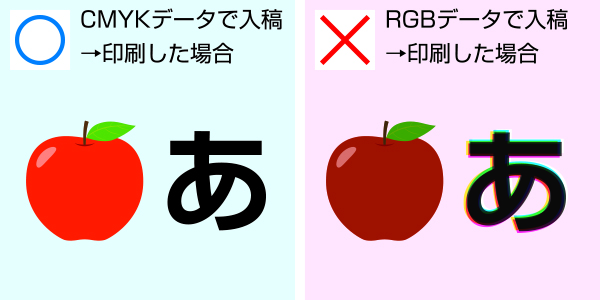
2. フォントは埋め込み・アウトライン化済み?
使用したフォントがそのまま印刷会社で再現できるとは限りません。特にPDF書き出し設定で「フォントの埋め込み」を有効にしていないと、印刷時にレイアウトが崩れてしまうことがあります。
意図しない置き換えや文字化けを防ぐため、フォントはアウトライン化するか、PDFであれば埋め込みを行いましょう。
3. 解像度は足りていますか?
画像の解像度が低いと、印刷でぼやけた仕上がりに。一般的に300dpi以上が推奨されています。また、Web用の画像は解像度が低いものが多いので転用している場合は要注意です。
配置した画像を送り忘れると画像が抜け落ちるエラーが出ますので、入稿のし忘れがないかチェックしましょう。入稿データに画像を埋め込むことでも、このエラーを回避することが出来ます。
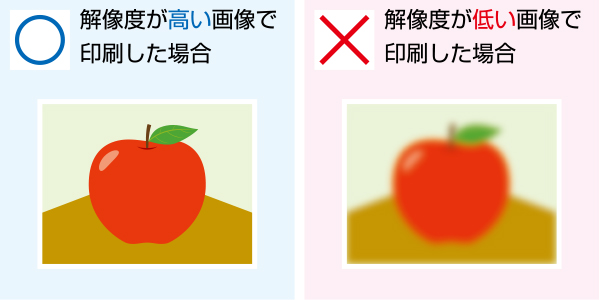
4. トンボ(トリムマーク)と塗り足しはありますか?
トンボ(トリムマーク)がないと、断裁ズレで白フチが出る原因になり、正確なサイズで仕上げることが出来ないことがあります。
綺麗な仕上がりにするためにはトンボ(トリムマーク)と、仕上がりより外側に「塗り足し(3mm)」を設けることが必要です。
5. データ形式は指定通りですか?
Word、Excel、PowerPointなど画面表示用のソフトで入稿するとレイアウト崩れ、フォント置換、印刷エラーを起こします。印刷会社によって対応可能なデータ形式は異なりますが、Illustrator、PDF、InDesignなどの形式が一般的です。会社ごとの入稿ガイドに沿って準備することが大切です。
まとめ
印刷の品質は、データの準備段階でほぼ決まります。「これぐらい大丈夫だろう」が、後戻りできないミスに繋がることもあります。
「印刷用データ、これで合ってる?」とデータ入稿に自信がない方は、チェックリストの活用が効果的です。また、印刷会社によって入稿ガイドが異なることがよくあります。事前に印刷会社に確認し、スムーズな入稿で理想の仕上がりを目指しましょう。
お問い合わせフォームへ
